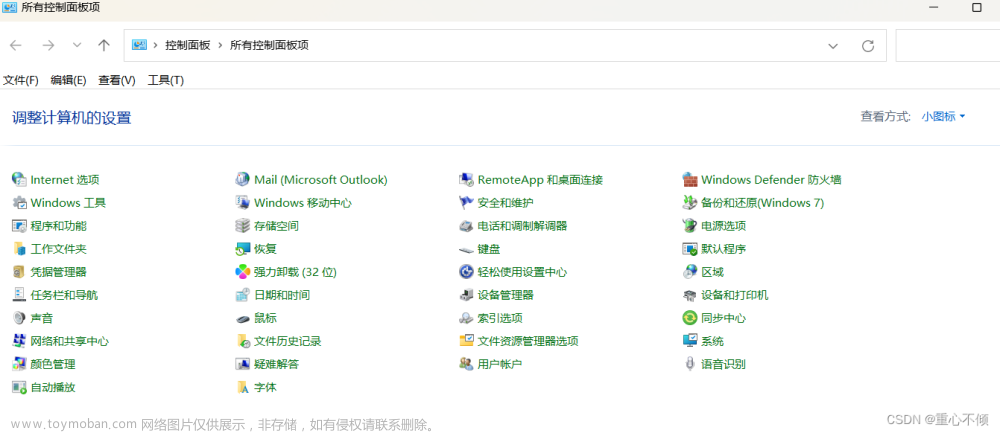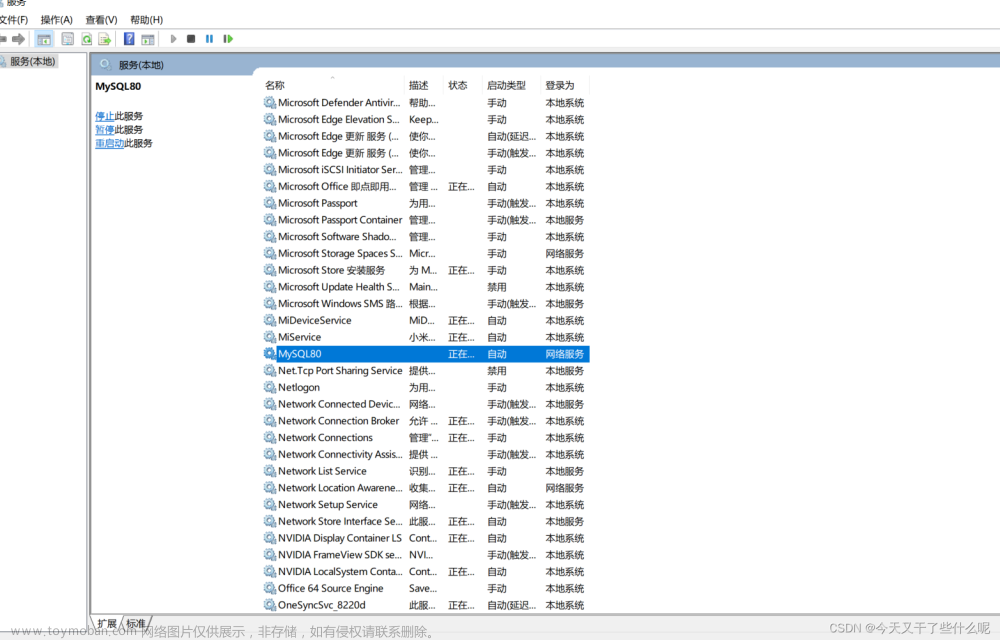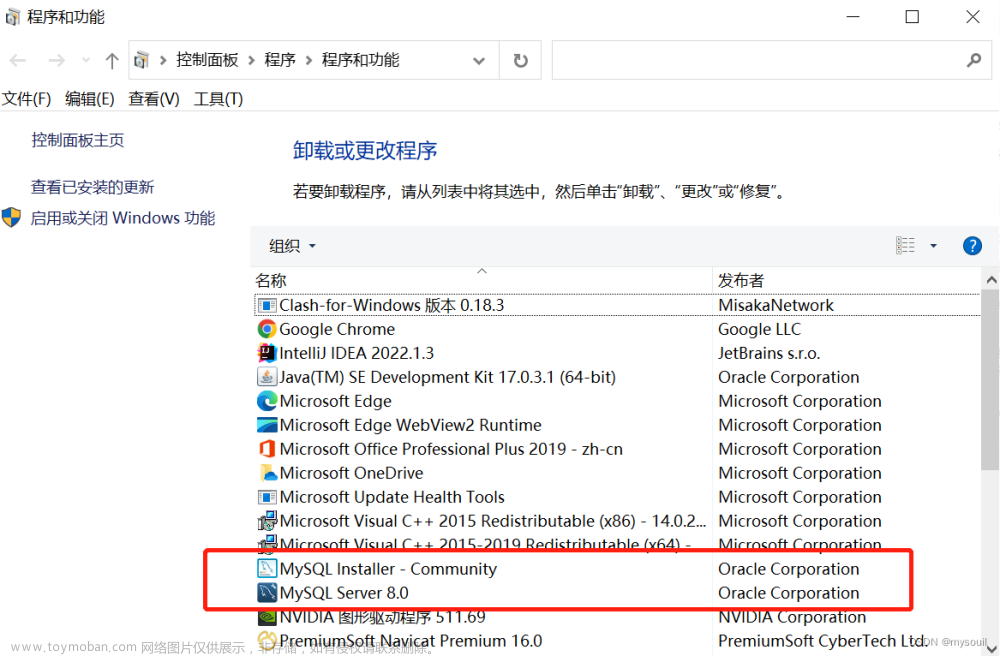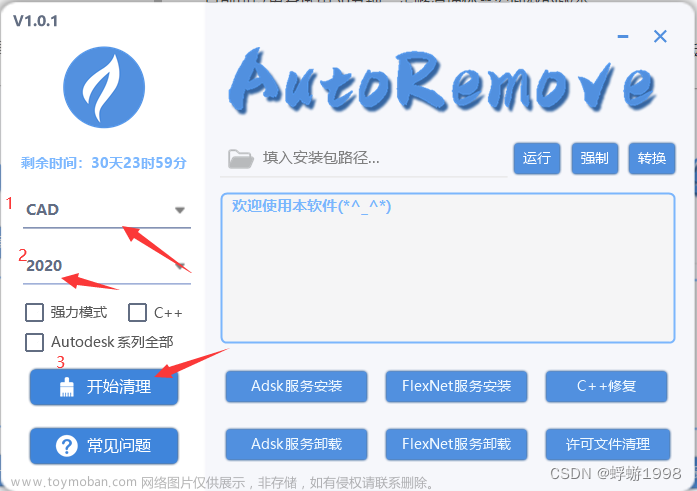✨ 原创不易,还希望各位大佬支持一下!
👍 点赞,你的认可是我创作的动力!
⭐️ 收藏,你的青睐是我努力的方向!
✏️ 评论,你的意见是我进步的财富!
mysql8和mysql5的安装过程都有!!!超多图超详细保姆级教程最新教程新手小白轻松上手(点击跳转)
mysql彻底卸载干净的5个步骤,超多图超详细保姆级教程最新教程新手小白轻松上手(点击跳转)
sqlyog下载和卸载的最新详细过程,超多图快速安装或者卸载(点击跳转)
前言
通过我这篇保姆级的教程你将mysql彻底的卸载干净,如果你在卸载的过程中遇到什么问题,欢迎您在评论区指出或者私信我,我看到将第一时间为您提供解决方案,并且将这些问题专门出一篇文章进行记录
还有一件事欢迎关注我的账号,我将给您带来一系列保姆级教程,如果您需要什么软件的安装教程或者卸载教程欢迎留言或者私信我,我将记录下来尽可能第一时间为您出教程
1.1停止mysql服务
打开任务管理器,点击服务,点击名称(进行排序,方便寻找你的mysql服务),在我的电脑中mysql的服务名称是MySQL80,这个服务名在你的电脑中可能是叫MySQLxx
找到你的mysql服务后选中,点击右键选择停止服务
1.2.删除mysql服务
win+R打开命令框,输入cmd打开cmd控制台或者电脑左下角输入cmd搜索,选择管理员身份进入cmd控制台(记得管理员打开不然会拒绝访问),弹出是否允许该应用对设备进行修改信息,选择是
输入sc delete MySQL80回车执行(这里是MySQL80是我电脑的mysql服务名字,所以服务名称要根据自己本机上的服务名称来)
未管理员打开的:
管理员打开然后删除成功的:
2.卸载 MySQL程序
选中我的电脑,右键点击打开
在上方点击卸载或更改程序
输入MySQL进行搜索
3.残余文件的清理
3.1删除mysql安装的目录
默认目录为:C:\Program Files\MySQL或者是C:\Program Files (x86)\MySQL亦或者是2个目录下都有都要删除
选中MySQL右键点击删除
3.2删除mysql数据存放的目录
windows 7\8\10操作系统:默认在C:\ProgramData\MySQL
Windowsxp操作系统:默认在C:\Documents and Settings\All Users\Application Data\MySQL
如果不显示ProgramData,点击查看,勾选隐藏的项目,将ProgramData显示出来
选中MySQL右键点击删除
3.3删除mysql自定义目录
找到你当初安装时安装的自定义目录进行删除,如果你没有将mysql存放到自定义目录中,就不需要这一步(因为在我发现我用了自定义安装目录之后mysql还是存在了到c盘)
4.清理注册表
win+R打开命令框,输入regedit打开注册表编辑器或者左下角搜索regedit,进入注册表
在这个文件路径下:HKEY_LOCAL_MACHINE\SYSTEM\ControlSet002\Services\Eventlog\Application*找到MySQLD Service以及MYSQL进行删除(如果没有就可以忽略),另外在你的电脑可能会有多个或者不同的ControlSet00x*,都要将其中的MySQL删掉
5.删除环境变量配置
选中我的电脑,右键点击属性
点击右边的高级系统设置
点击上方的高级,点击环境变量
在系统变量中找到Path进行选中,点击编辑
在变量表中找到你当初配置的bin进行选中,点击删除,我这里配置的是自己自定义的mysql安装目录下的bin:
D:\mysql\mysql_files\bin
总结
本文是一篇针对新手小白的mysql卸载教程,旨在通过五个步骤彻底卸载mysql并清理残留文件,以确保系统的干净卸载。教程包括删除mysql服务、软件卸载、残余文件清理、清理注册表和删除环境变量配置,每个步骤都配有详细的文字说明和图片指导,让读者可以轻松上手。文章来源:https://www.toymoban.com/news/detail-770787.html
总的来说,本教程的步骤详细、图片清晰,适合新手小白学习并实践。如果读者在实践过程中遇到问题,作者欢迎在评论区指出或者私信作者,作者将尽快提供解决方案,并将这些问题专门出一篇文章进行记录。文章来源地址https://www.toymoban.com/news/detail-770787.html
到了这里,关于mysql彻底卸载干净的5个步骤,超多图超详细保姆级教程最新教程新手小白轻松上手的文章就介绍完了。如果您还想了解更多内容,请在右上角搜索TOY模板网以前的文章或继续浏览下面的相关文章,希望大家以后多多支持TOY模板网!